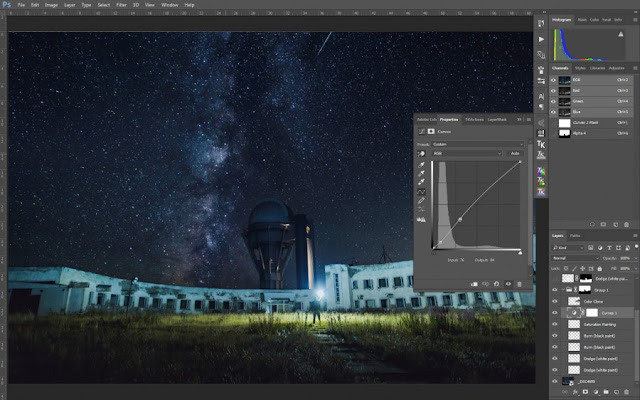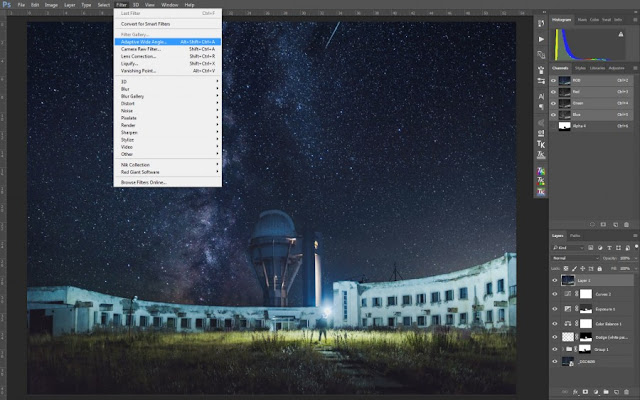Как сделать звезды ярче
Съёмка и обработка звёздного неба

Цифровая обработка кадра со звёздным небом.
Фотограф Евгений Конивец подготовил подробный урок в программе Adobe Photoshop: “Съемка звездного неба — очень интересный и увлекательный процесс. Желательно подбирать ясную безлунную ночь вдали от населенных пунктов, а для получения хорошего результата необходимо придерживаться простых правил. Камера должна быть закреплена на штативе, так как время выдержки будет довольно длительным. Устанавливаем на фотоаппарате ручной режим, а объектив фокусируем на бесконечность. Чтобы звезды на снимке оставались точками, а не линиями, я использую следующую формулу для вычисления выдержки: 500 разделить на фокусное расстояние объектива и разделить на 1,5. Коэффициент 1,5 применяется для камер с кроп-фактором DX и для полнокадровых камер с высоким разрешением матрицы”.

Данный снимок представляет собой одиночный кадр, снятый на объектив AF-S NIKKOR 14-24mm f/2.8G IF-ED, фокусное расстояние — 24 мм. Чтобы земля была нормально проработана, я взял в руку обычный налобный фонарь, вставленный в матовый рассеиватель-шар. Все время съемки я стоял неподвижно. Время выдержки 500/24/1,5 = 13 сек. Диафрагму выставляем максимально открытую для данного объектива f/2.8, а ISO — 3200, так как наша задача — уловить как можно больше света, при этом не сильно засорить картинку шумами. Баланс белого выставляю на камере вручную, примерно на 3800K.

Выполняем подавление шумов и настройку резкости

Трюк для установки нейтрального баланса белого. Мы повышаем до 100% насыщенность и красочность, чтобы оттенки максимально проявили свой цвет. Двигая ползунки баланса белого, добиваемся цвета картинки, где ни один из цветов не выбивается на общем фоне, дополнительно можно использовать панель HSL для борьбы с паразитными засветками. После возвращаем ползунки насыщенности в нулевое положение. Производим основные настройки на свой вкус

С помощью линейного градиента добавляем Млечному Пути контраста, а земле — немного более теплого оттенка

В разделе “Сплит-тонирование” установим легкую тонировку. Инструментом удаления пятен избавимся от блика объектива

Для более тонкой обработки переходим в Adobe Photoshop. Для придания Млечному Пути большей выразительности создаем корректирующий слой с кривыми и делаем ярче светлые участки, а темные — темнее. Дополнительно можно использовать технику Dodge&Burn. Группируем корректирующие слои и защищаем маской участок с землей и зданием

Осветляем купол обсерватории. Для этого создается новый пустой слой с режимом наложения Overlay (“Перекрытие”). Белой мягкой кистью с низкой непрозрачностью рисуем по куполу до получения желаемого результата. Область неба защищаем маской. Корректируем цвета слоем Color Balance (“Баланс цветов”). Глубокие тени на земле приглушаем корректирующим слоем Exposure (“Экспозиция”), используя ползунок Offset (“Смещение”) в +0,0025. С помощью кривых задаем финальные настройки яркости всего изображения

Сводим все изменения в отдельный слой (Alt+Ctrl+Shift+E). Фильтром Adaptive Wide Angle исправляем дисторсию (заваленные стены здания), выполняем обрезку


Камера: Nikon D810
Объектив: AF-S NIKKOR 14-24mm f/2.8G IF-ED
Диафрагма: f/2.8
Выдержка: 13
ISO: 3200
Фокусное расстояние: 24 мм
Ближе к звёздам: как фотографировать ночное небо
Ночное небо, усыпанное миллиардами ярких звёзд, завораживает и притягивает взгляд. Его хочется не только рассматривать, но и сфотографировать – поймать момент, чтобы делиться его красотой с другими. Однако сделать это может быть не так просто, как кажется на первый взгляд: то картинка выходит неестественной, то звёзды видно не так резко, а то и вовсе получается смазанный или засвеченный кадр. Как избежать подобных искажений и передать всю красоту ночного неба – рассказывают эксперты Nikon.
Находим сюжет
Первое, с чем предстоит определиться – это место для съёмки и то, что вы хотите запечатлеть. Если планируется снимать пейзаж с захватом звёздного неба, то локация должна быть эффектной и интересной. Лучше всего, если она будет располагаться как можно дальше от освещённых городов: из-за света от фонарей, фар и зданий, небо засвечивается, и звёзды перестают быть видны человеческому глазу. Поэтому место для съёмки должно быть удалено от цивилизации. Красивые и яркие кадры получаются в горах, однако, если поехать туда нет возможности, подойдёт и пригород.

Если же уехать от города на необходимое расстояние не получается, попробуйте откорректировать настройки съёмки: откройте диафрагму объектива до f/4 или f/8 и выставите значение ISO на 400-800. Необычно получаются фотографии Млечного Пути: для этого нужно поставить максимальную выдержку, шире открыть диафрагму и увеличить ISO. Экспериментируйте, пробуйте и подбирайте те значения, которые подходят под конкретные условия съёмки.
Готовимся к фотоохоте
Показать красоту звёздного неба без подготовки – спонтанно – почти невозможно. Поэтому, определившись с сюжетом, нужно разобраться с теорией: в какой фазе будет луна в день съёмки, в какое время она взойдёт, будут ли на небе облака. Кроме того, воплотить задумку, не ориентируясь в карте звёздного неба, крайне непросто. Разобраться с расположением небесных светил помогут специальные приложения, которые можно использовать в том числе во время съёмки.

После теоретической части, нужно определиться с необходимым арсеналом. Во-первых, вам обязательно нужен надёжный штатив: звёздное небо снимают на длинных выдержках, а значит, камеру нужно хорошо зафиксировать – это позволит избежать смазываний. Не лишними будут пульт или специальное приложение, с помощью которого можно управлять камерой удалённо – со смартфона. Это нужно, чтобы вибрации камеры от прикосновений также не сказывались на качестве кадров.
Оптика должна быть не только светосильной, но и «уметь» делать фотографии при диафрагме f/2.8 – это даст придаст невероятную яркость звёздам. Лучше если объектив будет с фиксированным фокусным расстоянием (около 24 мм), а сама камера – полнокадровой (например, как NikonD850, Z6 и Z7). У fullframeлучше шумовые характеристики, что играет не последнюю роль во время ночной съёмки.
В-третьих, в вашем рюкзаке обязательно должен быть фонарик. Им можно не только осветить себе дорогу, но и смягчить тени от уличных фонарей, а также – создать красивый световой эффект на объекте, который попадает в кадр.
Настраиваем камеру
Наши глаза не могут различать цвета ночного неба такими, какие они есть. И, снимая на длинных выдержках, может получиться совсем не то, что вы ожидали увидеть. Чтобы скорректировать гамму, попробуйте выставить режим «Вольфрам» в настройках баланса белого – он добавит кадру холодных тонов. Выбирая такой цветовой баланс, при постобработке вы сможете добиться большего разнообразия оттенков звёздного неба. Также важно изменить формат с JPG на RAW, отключить режим встроенного шумоподавления и стабилизацию изображения (если она в камере есть).

Саму камеру эксперты Nikon советуют установить на ручной режим, диафрагму максимально открыть (до f/1.4–f/2.8), а значения ISO выставить от 800 (если съёмка ведётся в сумерках) до 3200-6400 (если снимаете ночью). Сложнее подобрать выдержку: она будет зависеть от конкретных условий съёмки и фокусного расстояния вашего объектива. Земля вращается, поэтому, если значения подобраны неверно, звёзды на снимке будут смазываться. Чтобы этого не происходило, воспользуемся «правилом пятисот»: делим 500 на фокусное расстояние объектива. Получившееся значение будет максимальным для выдержки. Как правило, для широкоугольных объективов она составляет 10-30 секунд.
Показываем движение
Кольцевая фотография – интересный способ показать движение звёзд на небе. Сделать её не так сложно, как кажется – особенно если следовать полезным советам от амбассадора Nikon, профессионального фотографа Кирилла Умрихина. Главные инструменты остаются теми же: камера, объектив, штатив, пульт или режим последовательной съёмки в камере, а также – приложение StarWalk, которое показывает звёзды и помогает найти красивую точку. Для того, чтобы сделать эффектную фотографию, нужно найти Полярную звезду, ведь именно вокруг неё и будут крутиться все остальные звёзды. Снимаем с выдержкой в тридцать секунд и интервалом в одну секунду, а значение ISO выставляем в районе 800-1600. Тогда, примерно через час съёмки, получим кольцевой кадр с красивой прорисовкой звёздных треков.

Также Кирилл советует тем, кто снимает звёздное небо с рук – без штатива – попробовать выставить выдержку, равную фокусному расстоянию. Тогда кадр будет резким. Например, на 50 мм объективе выдержка будет 1/50, на 70 мм – 1/70, а на 200 мм – 1/200 или 1/100 – если стабилизатор хороший, всё равно получится резко.

Снимаем лунный свет
Снимая полную луну, многие фотографы сталкиваются с тем, что свет кажется неестественным. Например, фотографируя на выдержке в 20 секунд, диафрагме f/4 и ISO400, при дальнейшем отсмотре получившихся кадров будет казаться, что они сделаны не ночью, а днём – настолько ярким может выйти лунный свет. Лайфхак, который стоит попробовать: скорректируйте экспозицию в отрицательную сторону – это позволит сделать кадр менее светлым. А если вы добавите звёзды, огни ночного города или другие подобные объекты, фотография получится более атмосферной и интересной.
Пробуем панорамы
Из-за движения звёзд по небу многие начинающие фотографы опасаются, что склеить снимки для панорамы «плавно» просто не получится. Однако эксперты Nikonуверены, что это возможно: помогут специальные программы, которые позволяют «собрать» кадры в панораму, даже если между ними прошло 10 минут. Иногда требуется небольшая ручная корректировка – выбор на разных снимках одинаковых звёзд. После этого программа объединит кадры сама.

Одна из самых эффектных панорам – с захватом Млечного пути. Снимая её, попробуйте выставить выдержку короче, чем при съёмке одиночных ночных кадров, или использовать широкоугольный объектив. Такая оптика позволит увеличить время экспонирования, и при этом избежать появления на снимках смаза. Панорама собирается так же – с помощью специальной программы.
Как делать фото с эффектами звёздочек
делать фото с эффектами
В этом уроке по работе с фотошопом будет рассмотрен метод создания эффекта, при котором световой блик на фотографии превращается в яркую звёздочку. Такой эффект часто применяется на фотографиях знаменитостей и достигается обычно средствами специальных светофильтров, которые используются при фотосъёмке. Этого же эффекта можно достичь и средствами фотошопа.
Так как делать фото с эффектами звёздочек?
В палитре » Слои » создадим новый слой, для чего щёлкнем по второй справа иконке в палитре » Слои «.
Поставим радиус размытия около 6 пикселов.
Вот что у нас получилось на данном этапе.
Вот так выглядит наша картинка на данном этапе.
Получили восьмиконечную звезду.
Выбираем радиальный градиент » От основного к прозрачному » и проводим линию из центра звезды вниз так, как показано на скриншоте ниже.
Получили вот такой красивый эффект.
Как было описано выше, создаём ещё один новый слой в палитре » Слои «.
Выбираем линейный градиент » Радуга на прозрачном » и проводим линию вниз так, как показано на скриншоте ниже.
Получаем вот такой эффект.
В открывшемся окне выбираем » Прямоугольные в полярные «.
Получаем вот такой эффект.
С помощью инструмента «Перемещение» ( V ) располагаем радугу так, чтобы она закрывала часть концов лучей. При необходимости Вы можете вызвать » Свободное трансформирование » ( Ctrl+T ) и подогнать размер радуги под свою звезду.
Получаем звезду с цветными окрашенными кончиками.
Установим параметры, которые Вы видите на скриншоте ниже.
Получаем вот такой эффект размытия.
Два раза левой клавишей мыши щёлкаем по среднему слою со звездой. Открывается окно » Стиль слоя «.
Делаем активной вкладку » Внешнее свечение «. Все параметры оставляем по умолчанию, за исключением тех, которые я отметил на скриншоте ниже жёлтым цветом.
Получаем вот такой симпатичный эффект.
Черный фоновый слой нам уже не нужен. Перетаскиваем его на значок мусорной корзины.
Открываем фотографию, где мы хотим делать фото с эффектами звёздочек.
Инструментом » Перемещение » ( V ) перемещаем звёздочку на открытую фотографию и с помощью » Свободного трансформирования » ( Ctrl+T ) подгоняем размер звезды. Дублируем слой со звездой столько раз, сколько нам надо создать звёзд и с помощью » Свободного трансформирования » ( Ctrl+T ) уменьшаем или увеличиваем звёзды, а так же разворачиваем их, чтобы они не смотрелись одинаково. Получили вот такой красивый эффект, который значительно улучшил внешний вид фото.